百度网盘app下载的文件怎么导出来 百度网盘app导出下载的文件方法
发布时间:2025-07-15 编辑:游乐网
百度网盘app下载的文件如何导出?一些用户可能还不太了解具体操作步骤,接下来就为大家详细介绍手机百度网盘导出文件的方法,快拿出手机跟着操作试试吧!

百度网盘app下载的文件导出方法:
1、首先启动百度网盘应用程序。如图所示。
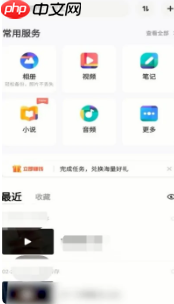
2、在列表中找到你需要导出的视频文件。如图所示。
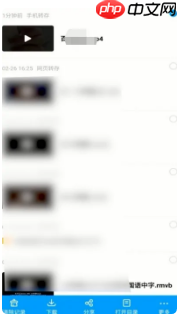
3、选择“原画”清晰度后点击“确定”按钮。如图所示。
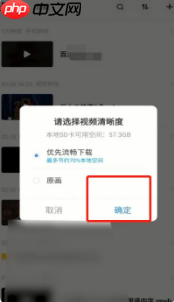
4、耐心等待下载进度完成,在下载页面可以查看文件保存的具体路径。如图所示。
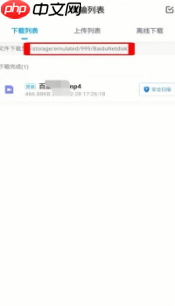
5、随后打开系统自带的文件管理器应用。如图所示。
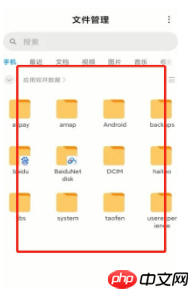
6、按照显示的路径查找并定位到目标文件。如图所示。
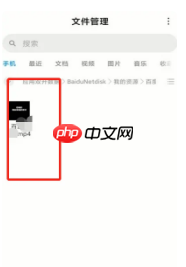
相关阅读
MORE
+- 百度网盘如何生成链接和提取码 百度网盘生成链接和提取码方法 07-15 百度云网盘怎么输入链接 百度云网盘输入链接方法 07-15
- 百度云怎么加好友? 百度云加好友教程 07-15 百度网盘app扫一扫在哪里找 百度网盘app扫一扫位置一览 07-15
- 百度网盘app如何查看隐藏空间 百度网盘开启显示隐藏空间方法 07-15 手机百度云怎么解压文件 手机百度云解压文件教程 07-15
- 百度网盘app为什么这么卡 百度网盘播放视频卡顿解决方法 07-15 百度网盘app怎么下载磁力文件 百度网盘app下载磁力文件教程 07-15
- 百度网盘app怎么用提取码 百度网盘app用提取码方法 07-15 百度云怎么解析种子文件 百度云解析种子文件教程 07-15
- 百度网盘会员免费领取 百度网盘会员免费领取方法介绍 07-15 换号码了百度网盘怎么办 百度网盘更换手机号码教程 07-15
- 百度网盘、文库联合发布AI相机,即拍即存,打造存储、搜索、扫描、管理等全模态超级入口 07-15 AI会议工具有哪些_好用的AI会议工具大全 07-15
- 百度云盘怎么解压文件 百度云盘怎么解锁压缩包 07-15 百度网盘app下载的文件怎么导出来 百度网盘app导出下载的文件方法 07-15
- 百度网盘app怎么下载文件 百度网盘app下载文件方法介绍 07-15 百度网盘如何改用户名 百度网盘更改昵称方法介绍 07-15



























 湘公网安备
43070202000716号
湘公网安备
43070202000716号